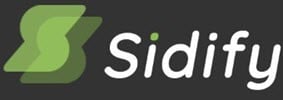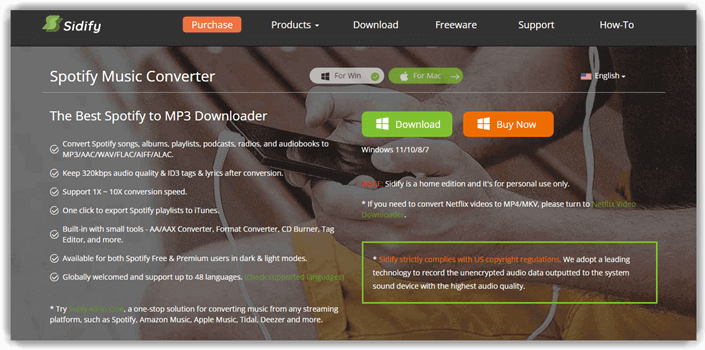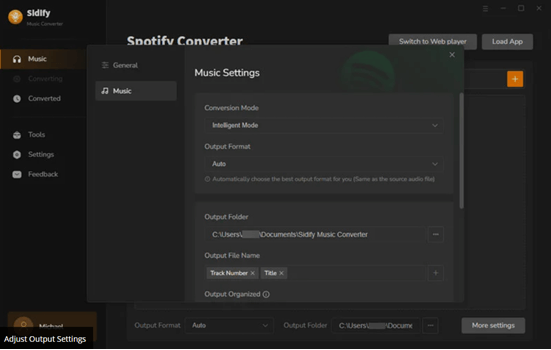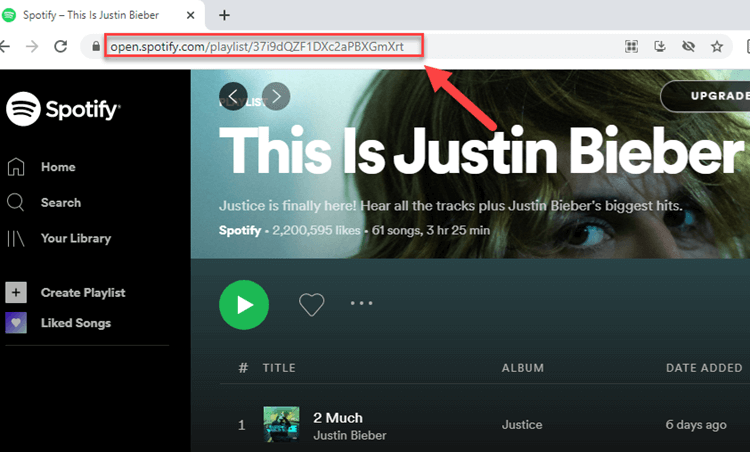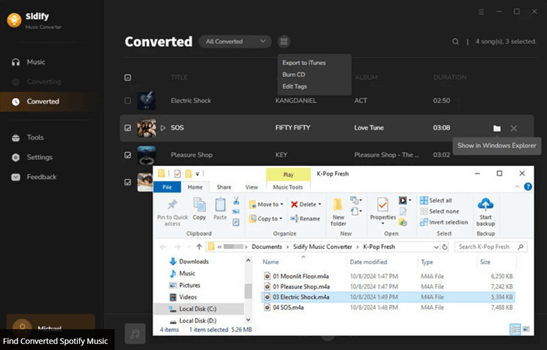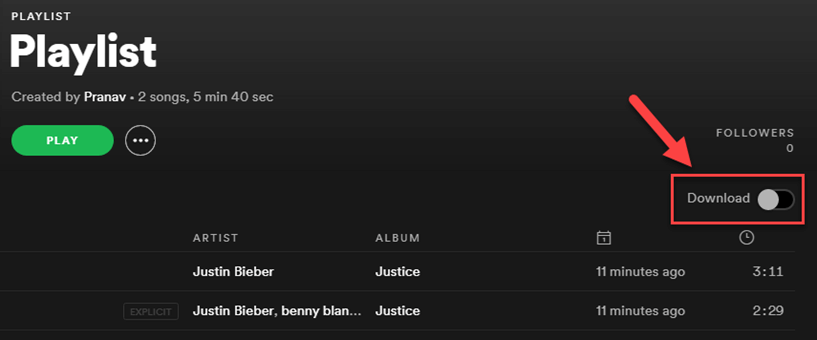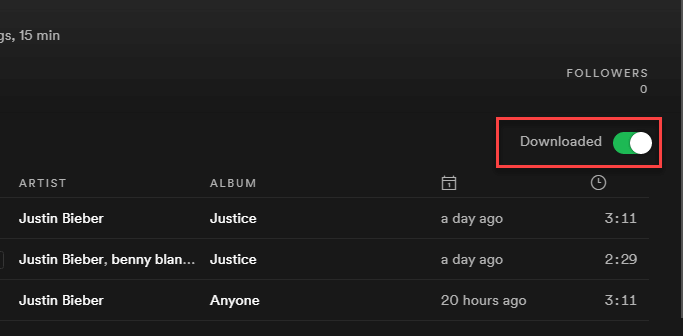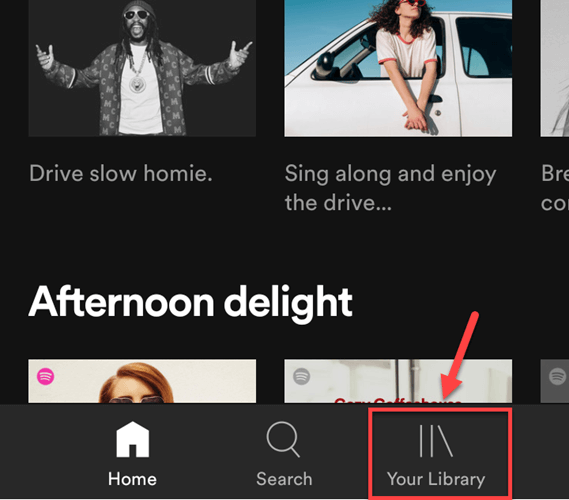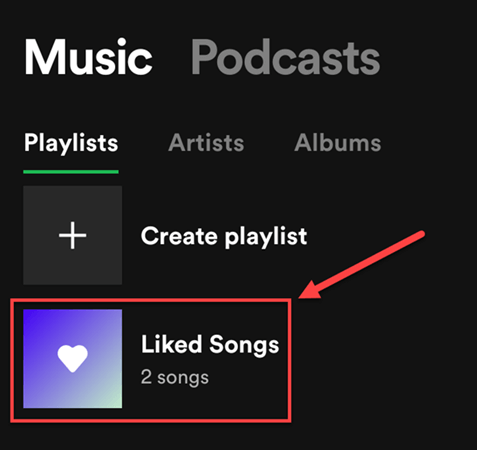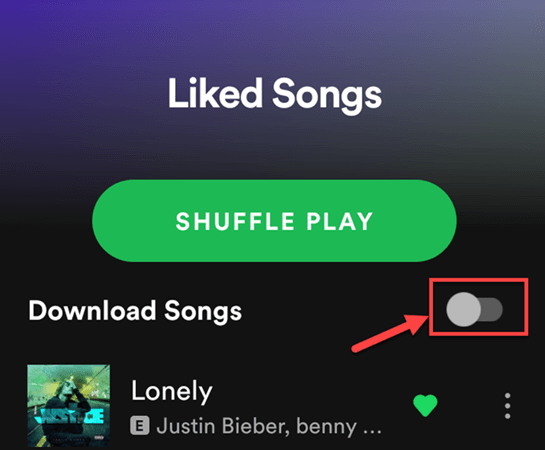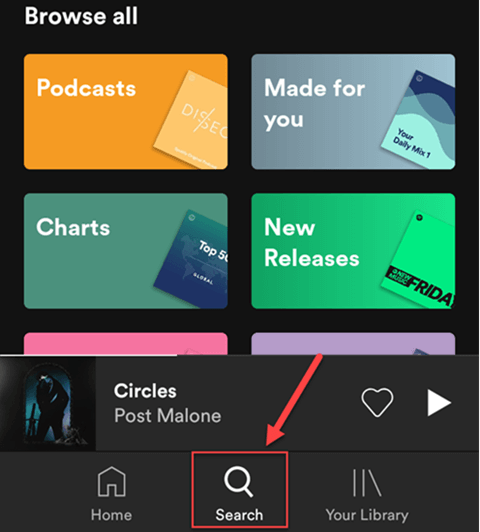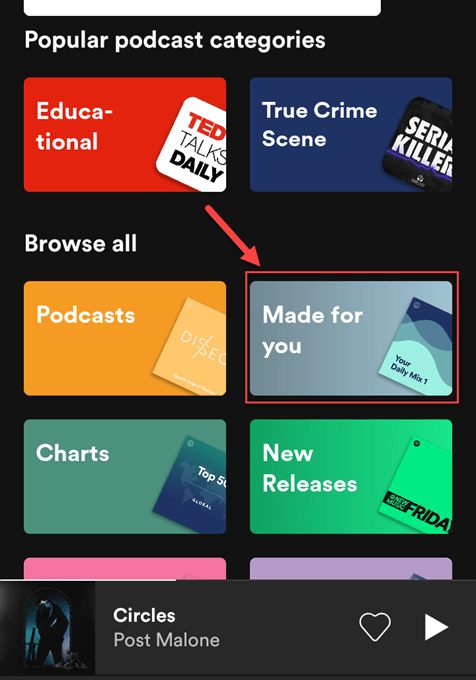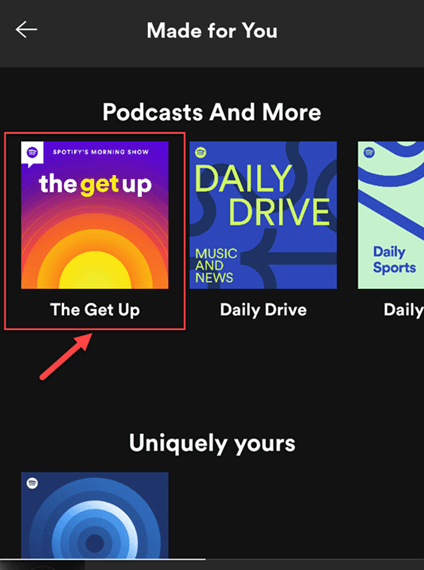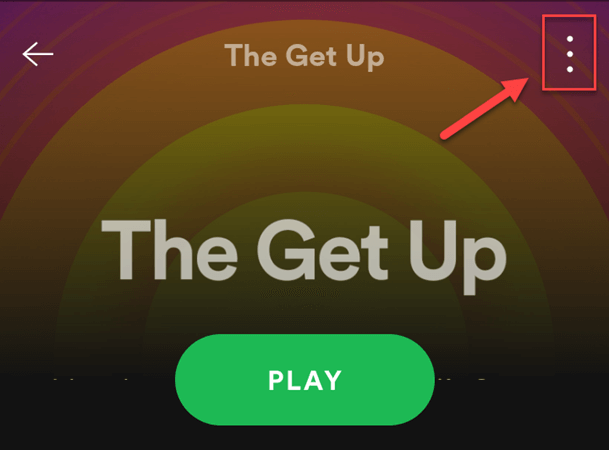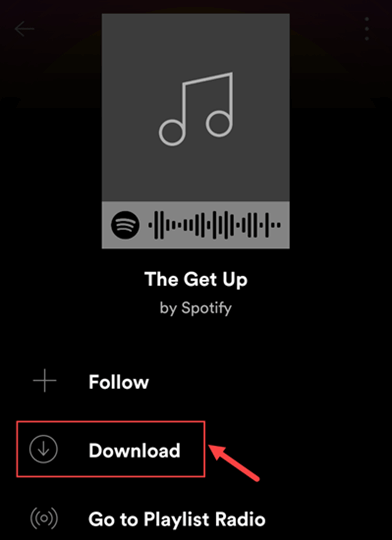如何将 Spotify 歌曲(音乐)和播放列表下载到 MP3
Spotify 是一款知名的音乐流媒体应用程序,可帮助您收听各种语言的音乐、播客和音频系列。您还可以作为艺术家上传自己的原创音乐,或创建您最喜欢的歌曲播放列表。此外,您还可以使用此程序来浏览和播放各种艺术家、名人及电影的完整专辑或播放列表。

有时,由于网络连接问题或公司/学校/国家限制,您可能无法访问 Spotify 歌曲。在这些情况下,Spotify 曲目下载工具可以帮助您下载喜爱的音乐以供以后使用。以下是我亲身体验过的下载任何 Spotify 歌曲以在手机、平板电脑或电脑上离线播放的最佳方法。
如何使用 Spotify 音乐下载器从 Spotify 下载音乐
下面我将介绍您可以使用 Spotify 下载音乐的最佳两个工具。
方法 1:使用 Sidify 音乐转换器
在我看来,Sidify 是下载 Spotify 歌曲和管理音乐库的最佳工具之一。这款功能强大的转换器允许您将 Spotify 音乐下载并转换为各种格式,如 MP3、AAC、WAV、FLAC、AIFF 和 ALAC,同时保持高品质音频(最高 320kbps)。凭借其快速的转换速度以及保留 ID3 标签和歌词的能力,Sidify 确保您的整个音乐收藏保持井然有序且易于访问。
以下是使用 Sidify 下载歌曲所需的简单步骤:
步骤 1) 下载 Sidify 应用程序并将其安装在您的计算机上。
步骤 2) 点击 Sidify 左侧面板的“设置”选项卡,选择输出格式为 MP3、AAC、FLAC、WAV、AIFF 或 ALAC,并将输出质量调整为最高 320 Kbps。
步骤 3) 打开链接 https://open.spotify.com/,您可以直接将音乐或播放列表从 Spotify 拖放到 Sidify。然后,点击“点击添加”按钮将 Spotify 音乐添加到 Sidify 的添加音乐窗口。
步骤 4) 点击“转换”按钮开始将 Spotify 音乐转换为您喜欢的音频格式。
步骤 5) 点击“已转换”按钮查看所有 Spotify 下载内容。
方法 2:如何在 iPhone 和 Android 上下载 Spotify 歌曲
没有直接的应用程序或软件可以在没有 Premium 订阅的情况下在 Android/iPhone 上下载 Spotify 歌曲。但有一个变通方法。首先,使用上述方法下载歌曲。然后,将歌曲传输到您的 Android/iPhone 设备。
这是我传输 Spotify 歌曲到我的 Android/iPhone 的方法:
1. USB 数据线
您需要使用 USB 数据线将您的 Android 手机连接到您的 PC。之后,将转换后的歌曲发送或复制粘贴到您的 Android 手机。我还使用 Airdroid 或类似的应用程序来将我的歌曲导入到我的手机。
2. 上传歌曲到 Google Drive/Dropbox
您可以使用 Google Drive/Dropbox(其他云存储服务)上传音乐和歌曲。然后,在您的 Android 手机上使用相同的帐户凭据登录这些网站,并在您的 Google Drive/Dropbox 中找到您的歌曲。
3. 无线传输歌曲
根据我的经验,在您的计算机和手机之间传输歌曲的最佳方法是使用蓝牙发送文件。为此,您需要打开您 PC 和手机上的蓝牙。打开后,搜索并添加设备。最后,将您的手机与您的 PC 配对并将歌曲传输到其中。
如何使用 Premium 下载 Spotify 音乐?
我曾评测过 Spotify Premium,发现它是下载您喜欢的歌曲且不受干扰的完美解决方案。对于那些认为不间断访问音乐是优先事项的人来说,它非常适合。
方法 1:如何在桌面上下载 Spotify 播放列表
Spotify 应用程序仅允许您在桌面上下载播放列表。但是,我发现您不能一次性下载专辑。
您需要找到要下载的 Spotify 播放列表,然后点击右上角的切换按钮。
下载完成后,Spotify 桌面应用程序将显示“已下载”消息。
方法 2:如何使用 Spotify Premium 在移动设备上下载 Spotify 音乐
Spotify Premium 也可用于在您的手机上下载音乐,但具体选项因您所在地区而异。
步骤 1) 在您的智能手机上打开 Spotify 应用程序。导航到“您的图书馆”选项卡。
步骤 2) 点击“喜欢的歌曲”选项。
步骤 3) 您将在顶部看到下载开关。点击它即可下载您喜欢的音乐。
以下是下载特定歌曲而不将其添加到您喜欢的 Spotify 播放列表的步骤:
步骤 1) 点击“搜索”选项卡。
步骤 2) 将显示以下屏幕。接下来,点击“为你量身定做”播客类别。
步骤 3) 您将看到各种播客。例如,点击“The Get Up”播客。
步骤 4) 将显示以下屏幕。现在,点击左上角的三个点。
步骤 5) 然后您将看到以下屏幕。接下来,点击“下载”以保存您的播客。
同样,您也可以下载任何歌曲。现在,只要您的 Android 设备或平板电脑连接到互联网,下载的歌曲和播客将可离线播放 30 天。
如何下载和安装 Spotify 应用程序?
以下是下载和安装 Spotify 应用程序的步骤:
- 步骤 1) 打开您智能手机上的 Play 商店。
- 步骤 2) 在搜索框中键入“Spotify”。
- 步骤 3) 点击“安装”按钮安装 Spotify 应用程序。
MP3 如何工作?
MP3 的工作原理基本上是通过剥离录制的音频频率,包括超出人耳听力范围的频率。这有助于减小任何音频文件的大小,并去除人耳听不到的声音。
您需要 Spotify Premium 才能下载歌曲吗?
不,您可以使用第三方应用程序和 Chrome 浏览器扩展程序以多种替代方式下载 Spotify 音乐。这些选项将为您提供离线播放功能。
如何将音乐从 Spotify 下载到您的手机?
没有直接的应用程序或软件可以在没有 Premium 订阅的情况下将 Spotify 音乐下载到 Android/iPhone。但有一个变通方法;我建议您先使用上述方法下载歌曲。然后通过 USB 数据线或蓝牙将歌曲从 PC 传输到您的 Android/iPhone 手机。
可以将 Spotify 音乐放到 U 盘吗?
不,您不能直接将 Spotify 的音乐放到 U 盘,因为 Spotify 的音乐受 DRM(数字版权管理)保护,除了在您的 Spotify 帐户外,都无法播放。但是,可以使用程序删除 DRM,但我必须警告您,这会带来比回报更多的麻烦。
如何从 Spotify 将歌曲刻录到 CD?
Spotify 的歌曲是加密的;因此,即使您将它们同步到桌面应用程序,也无法直接将它们刻录到 CD。但是,您可以刻录从 iTunes 等商店或 Spotify 自家 MP3 音乐商店下载的曲目,或者如果您已经从光盘 ripping 了歌曲,它们可以轻松复制到 CD。
可以将 Spotify 歌曲转换为 MP3 吗?
是的,您可以通过下载任何支持 Spotify 的音乐转换器应用程序来将 Spotify 歌曲转换为 MP3。下载并启动应用程序后,点击“添加”按钮或拖放您要转换的歌曲。之后,按“确定”将 Spotify 歌曲转换为 MP3 格式。
如何将 Spotify 音乐转换为 WAV 格式?
以下是使用 By Click Downloader 将 Spotify 音乐转换为 WAV 格式的步骤:
- 步骤 1) 从官方网站下载并安装 By Click Downloader 到您的计算机。
- 步骤 2) 启动应用程序并导航到设置菜单以配置您的输出偏好。选择 WAV 作为您想要的音频格式。
- 步骤 3) 从您的网络浏览器复制 Spotify 播放列表或歌曲 URL,并将其粘贴到 By Click Downloader 的 URL 输入字段中。
- 步骤 4) 点击“下载”按钮开始转换过程。该软件将自动以 WAV 格式转换并保存您的 Spotify 音乐。
- 步骤 5) 转换完成后,在您计算机上的指定输出文件夹中找到您下载的 WAV 文件。
如何在 Spotify 上预存歌曲?
以下是我在 Spotify 上预存歌曲的方法:
- 预存活动:检查艺术家或唱片公司是否为歌曲发布设置了预存活动。他们通常通过社交媒体、网站或电子邮件通讯进行推广。
- 第三方服务:如果存在预存活动,他们很可能会为此目的使用第三方服务。查找艺术家或唱片公司提供的预存链接。
- 点击预存链接:点击预存链接,这将引导您进入一个特定的登陆页面。
- Spotify 授权:在登陆页面上,您可能会看到一个“连接到 Spotify”或类似的按钮。点击它以授权第三方服务访问您的 Spotify 帐户。
- 登录 Spotify:您将被重定向到 Spotify 登录页面。输入您的 Spotify 凭据以继续。
- 授予权限:Spotify 将显示一个提示,要求您授予预存服务某些权限。一旦歌曲可用,这些权限对于将其添加到您的库中是必需的。
- 添加到库:授予权限后,该服务将自动将歌曲添加到您的 Spotify 库或指定的播放列表中。歌曲将在发布日期提供。
- 发布日期:在官方发布日期,您可以在 Spotify 库或播放列表中找到预存的歌曲,随时可以收听或下载。
从 Spotify 下载音乐是否违法?
不,从 Spotify 下载音乐并不违法,不像 Pandora、Rdio、Soundcloud 等其他流媒体平台。但是,用户只能在拥有 Premium 订阅的情况下,在 Spotify 上为个人使用下载歌曲。如果您用于商业目的,那么它是非法的。
为何信任 Guru99?
在 Guru99,我们对可信度的承诺坚定不移。我们的编辑重点是获取准确、相关和客观的信息。严格的内容创建和审查确保了信息丰富且可靠的资源来回答您的问题。探索我们的编辑政策。
结论
根据我的经验,Sidify 音乐转换器和 Spotify Premium 被证明是从 Spotify 下载音乐的有效方法。由于有许多方便的下载方法,每种方法都有其优点,因此获取您喜欢的歌曲比以往任何时候都更简单。